标签:pcb
新建工程:file->new->project
添加原理图:file->new->schematic 保存
添加PCB:file->new->PCB 保存
在左边的project面板中,可以看到新建的项目和添加的两个文件
在原理图上可以绘制原理图,点击右侧library可以弹出库元件,可以利用提供的原件库中的元件绘制原理图,点击面板上的libraies(search左边),可以添加(删除)元件库。
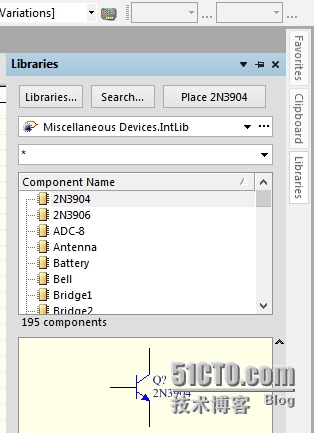
点击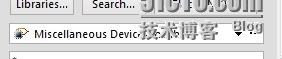 可以选择元件库(已安装),在(星号*)框中输入字符串可以进行模糊收索当前库下的原件,单击ComponentName面框,直接输入字符串也可以模糊收索元件。
可以选择元件库(已安装),在(星号*)框中输入字符串可以进行模糊收索当前库下的原件,单击ComponentName面框,直接输入字符串也可以模糊收索元件。
顶部工具栏可以使用常用的一些元件,放置导线,电源/地等(不同电源/地以名字进行区分)

绘制好原理图后,点击tools(工具)->annotate schematic(注解),出现如下面板:
可以对元件进行编辑,点击Order of Process,选择处理顺序,在点击UpdateChangesList(更新执行列表),对元件参数进行更新,点击acceptchange->执行更改->生效更改,可以看到原理图上的所有元件都被命名了。
原理图绘制好后,点击project->Compile Documengt,然后点击peoject->Compile PCB Project,若没有错误,点击Design->Update PCB Document->执行更改->生成更改,即将原理图映射到了PCB上。
注:
执行更改必须所有元件都无错误(即元件后面全是勾),生成更改可以运行有错误(即元件后面有×)
切换到PCB文件,如图所示:
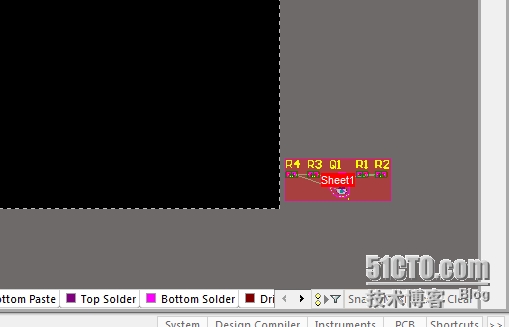
右下角为生成的图形,单击鼠标将其拖到黑色区域,单击红色区域(方框中没有元件的地方),点击Delete,即可开始进行布局,如下图所示:
布局完成后即可开始布线,点击auto route(自动布线)->all->edit rules(编辑规则)可以配置一些参数,如route->width可以设置线宽度等。。。设置完成后,点击route all,即开始布线,如图: 
也可以进行手动布线(一般用这个)
布线完成后,点击底部的Top Solder层,点击顶部中间utilite tools(常用工具),图标为铅笔和一把三角尺直尺,选择第一个(placeLine),然后绘制边界,如图:
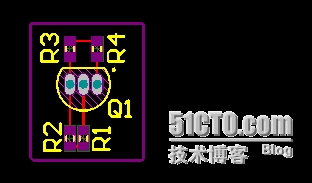
放置过孔,点击工具栏place via(一个同心圆加两根导线)。
到此,一个工程完成。。。
本文出自 “无用大叔” 博客,请务必保留此出处http://aslonely.blog.51cto.com/6552465/1614858
标签:pcb
原文地址:http://aslonely.blog.51cto.com/6552465/1614858